Поиск и доступ к старым сообщениям на смартфонах — проблема, с которой сталкиваются многие пользователи. В этой статье представлено руководство о том, как легко выполнить эту задачу, поскольку мы рассмотрим эффективные способы и методы поиска и восстановления старых сообщений на iPhone.
Если у вас недостаточно места на вашем iPhone или iPad, вы, вероятно, используете приложение «Сообщения» в качестве неограниченного хранилища для разговоров. Здесь есть небольшая задача: как найти старые текстовые сообщения на iPhone, когда их тысячи. Давайте рассмотрим два простых способа быстрого доступа к нужному сообщению в iOS. Проверять Как отправлять групповые электронные письма на iPhone и iPad.
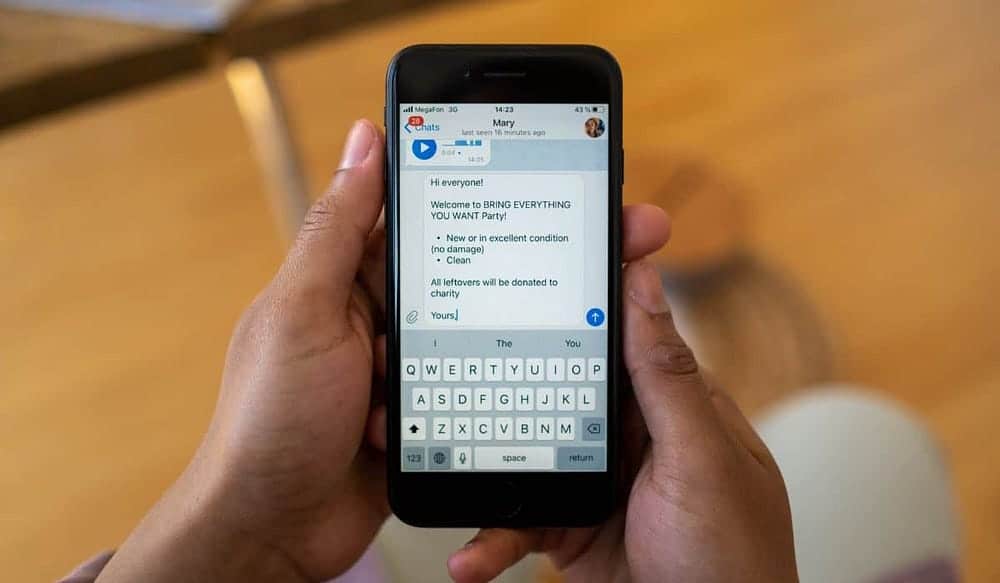
Как просмотреть старые сообщения на iPhone с помощью прокрутки в режиме инкогнито
Прокрутка может стать затруднительной после нескольких вертикальных движений по экрану. Один из более быстрых способов навигации — коснуться верхней части экрана и мгновенно прокрутить несколько сообщений за раз:
- Откройте приложение «Сообщения».
- Нажмите один раз по обе стороны от отверстия для камеры в верхней части экрана вашего iPhone. На iPad коснитесь вверху рядом с теми же значками.
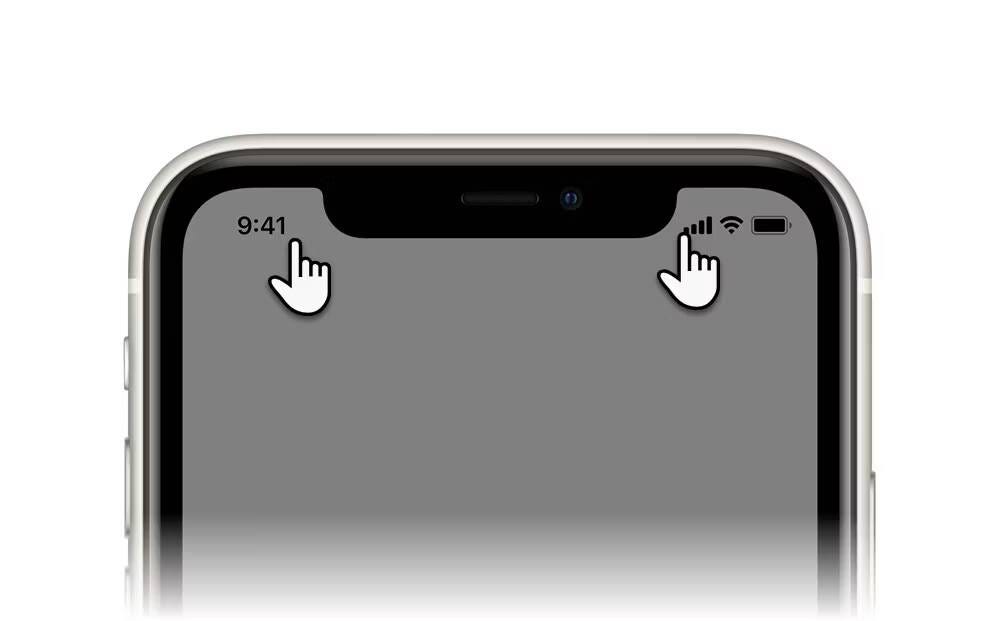
- Индикатор прогресса появляется, когда приложение прокручивает несколько сообщений вверх за раз.
- Продолжайте нажимать на нее, чтобы быстро просмотреть историю старых сообщений, пока не найдете то, что ищете, или пока не перейдете к началу списка сообщений.
- Если у вас iPhone с этой функцией Dynamic Island, например модели iPhone 14 Pro или iPhone 15, просто коснитесь одного из его краев.
Чтобы вернуться к началу ветки, потребуется много нажимать на верхнюю часть экрана. Но это удобнее, чем постоянное перелистывание, которое быстро надоедает. Вы можете использовать этот трюк и в других приложениях iOS.
Но есть ли более быстрый способ найти старое сообщение на вашем iPhone без необходимости прокрутки? Проверять Жесты iPhone просты в использовании, и вы должны сразу же положиться на них.
Как найти старые сообщения на iPhone с помощью панели поиска
Вы можете увидеть старые сообщения на своем iPhone, если помните какие-либо слова, которые кто-то использовал. Это самый быстрый способ вместо проведения пальцем вверх или куда угодно, и он может дать вашим пальцам некоторое облегчение.
- Зайдите в приложение Сообщения
- Найдите панель поиска на главном экране, которая содержит все цепочки разговоров. Возможно, вам придется провести пальцем вниз от середины экрана, чтобы отобразить его.
- Введите слова, которые вы помните, в строку поиска или используйте свой голос, коснувшись микрофона.

- Связанные беседы отображаются в хронологическом порядке, причем самые последние сообщения располагаются вверху. Слова, которые вы искали, выделены внутри.
- Перейдите к результатам и нажмите на них, чтобы открыть искомое сообщение.
Этот метод работает только в том случае, если вы помните часть исходного сообщения. Итак, попробуйте несколько вариантов различных поисковых запросов. Если это не поможет, вам придется вернуться к громоздкому методу прокрутки.
Сколько сообщений хранит iPhone?
Количество текстовых сообщений, которые ваш iPhone может в конечном итоге сохранить, зависит от того, сколько места у вас есть на вашем iPhone или iPad. iMessage с более подробной информацией, такой как вложения, наклейки, фотографии и видео, займет больше места. Важно отметить, что количество сообщений, которые сохранит ваш iPhone, также зависит от настроек приложения «Сообщения». Приложение «Сообщения» настроено. 
Чтобы это проверить, откройте Настройки -> Сообщения -> История сообщений -> Сохранить сообщения -> Навсегда..
Таким образом, вы можете сохранить каждое сообщение со своего первого устройства iOS и найти их, если перенесете сообщения на следующий купленный iPhone или iPad.
Обратите внимание: вы не сможете найти старое сообщение, если еще не удалили его из приложения «Сообщения». Если есть, то надо заглянуть Различные способы восстановить удаленные текстовые сообщения на вашем iPhone Альтернативно, например, резервное копирование iCloud.







